Инструкция. Как настроить и пользоваться Apple Pay в России. Как настроить apple pay сбербанк
Инструкция. Как настроить и пользоваться Apple Pay в России
Разглашать детали и показывать скриншоты мы не можем. Но поможем подготовиться к старту сервиса. Он уже завтра.
Расскажем, как включить Apple Pay, как настроить в России и как использовать в магазинах. Поехали!
Что нужно для использования Apple Pay в России
Для начала – одно из этих совместимых устройств:
- iPhone 6 и 6 Plus
- iPhone 6S и 6S Plus
- iPhone 7 / 7 Plus
- Apple Watch
- iPhone SE
Если вашего девайса нет в списке, вы не сможете платить с его помощью в оффлайне – магазинах и ресторанах. Оплата на сайтах через Apple Pay в России пока не запущена. В будущем она заработает как на вышеперечисленных устройствах, так и на iPad с сенсором Touch ID.
Важно: предварительно включите авторизацию по Touch ID или проверьте, чтобы она была включена. Для этого зайдите в Настройки -> Touch ID и код-пароль. Если все переключатели вверху выключены, нажмите на любой и проведите первичную настройку системы распознавания отпечатков.
Какая банковская карта подойдёт для Apple Pay
Внимание. Пока что – только карта MasterCard от Сбербанка. Тип карты, схема обслуживания и тариф – любые.
Карты Visa от Сбербанка и все карты других банков не поддерживаются (по состоянию на 4 октября). Ситуация станет лучше в течение месяца – нам обещают добавить поддержку ещё примерно пяти банков. Так или иначе, в обозримом будущем с Apple Pay будет работать только MasterCard. Имейте это в виду.
Если у вас есть и настроено всё вышеперечисленное, идём дальше.
1. Как включить Apple Pay
Сервис будет запущен 4 октября до 14:00 по московскому времени.
Apple Pay активируется автоматически на всех совместимых устройствах. Вам не нужно обновлять прошивку или перезагружать телефон – всё начнёт работать, как только запуск объявят официально.
Как проверить, что Apple Pay точно включён: откройте встроенное приложение Wallet. Если там есть блок с Apple Pay, как на скриншоте выше, всё работает. В иных случаях перезагрузите смартфон, должно помочь.
2. Как добавить карты и настроить Apple Pay
1. Открываем приложение Wallet на iPhone.2. Нажимаем «Добавить платёжную карту».3. Сфотографируйте карту или введите её данные вручную.4. Система утвердит вашу карту.
Если система пишет «Эмитент Вашей карты пока не предоставляет поддержку для этой карты», ваш банк или карта не поддерживаются Apple Pay в России. Либо на карте недостаточно средств (меньше 1 рубля).
3. Как использовать Apple Pay
Apple Pay работает со всеми терминалами в России, которые поддерживают бесконтактные методы оплаты: PayPass, PayWave, а также NFC. Узнать эти терминалы можно по иконке любого из перечисленных сервисов.
1. Положите палец на сенсор Touch ID и поднесите iPhone к терминалу.2. Система автоматически проведёт платёж, если вы не отпустите палец.
В некоторых случаях потребуется расписаться на дисплее телефона или ввести PIN-код карты. Например, такие данные могут запрашиваться при совершении покупки на сумму более 1000 рублей.
4. Берёт ли банк комиссию за использование Apple Pay в России?
Нет. Сумма оплаты остаётся прежней. Ни банк, ни магазин, ни Apple не снимут с вас больше денег, чем озвучено магазином или указано на чеке.
5. Безопасно ли платить через Apple Pay?
Да. Во-первых, вы не светите карту. Узнать её номер, CVV-код и другие параметры невозможно. На айфоне в момент оплаты отображается только иконка карты.
Во-вторых, оплата проводится с помощью зашифрованного ключа, который невозможно перехватить. Продавец не сможет переписать данные карты.
В-третьих, все покупки через Apple Pay авторизуются исключительно через сенсор Touch ID. Нужен отпечаток пальца. Если ваш телефон украдут, то не смогут потратить деньги с любой из привязанных карт.
На сегодняшний день оплата через Apple Pay максимально безопасна. Ни одного случая кражи денег или мошенничества через сервис не зафиксировано по сей день.
6. Как настроить Apple Pay на Apple Watch?
Главное преимущество Apple Watch: вам не нужен iPhone, чтобы совершать платежи через Apple Pay. Можно оставить смартфон дома и расплачиваться часами.
Чтобы Apple Pay заработал на Apple Watch, нужно включить на часах запрос 4-х значного пароля блокировки. Откройте на часах Настройки -> Код и введите желаемый числовой пароль, если не сделали этого ранее.
Далее добавьте банковскую карту в приложении Watch (меню Apple Pay). Это обязательно: Apple считает часы отдельным устройством, которому выдаются уникальные шифровальные ключи для ваших карт.
7. Как платить через Apple Pay с Apple Watch?
Дважды нажмите на прямоугольную кнопку на Apple Watch. В открывшемся меню выберите желаемую карту из добавленных. Затем поднесите дисплей часов к терминалу.
Если всё пройдёт как надо, часы провибрируют. Вероятно, платежи больше 1000 рублей понадобится подтверждать вводом PIN-кода или росписью на экране часов.
Даже если злоумышленники украдут ваши Apple Watch, они не смогут ничего купить без 4-х значного пароля, установленного на часы.
P.S.: эта статья будет дополняться по мере появления новых данных и официального запуска Apple Pay в России. Сохраните её в избранное, чтобы при необходимости быстро решить возникшие проблемы.
Оставайся в теме. Подпишись на наш Telegram
... и не забывай читать наш Facebook и Twitter
В закладки iPhones.ru Разглашать детали и показывать скриншоты мы не можем. Но поможем подготовиться к старту сервиса. Он уже завтра. Расскажем, как включить Apple Pay, как настроить в России и как использовать в магазинах. Поехали! Что нужно для использования Apple Pay в России Для начала – одно из этих совместимых устройств: iPhone 6 и 6 Plus iPhone 6S...Никита Горяинов
@ngoryainovГлавный редактор iPhones.ru. Спасибо, что читаете нас. Есть вопрос, предложение или что-то интересное? Пишите на [email protected]
- До ←
Apple Pay официально вышел в России
- После →
Что такое Apple Pay и как он работает на самом деле
note.taable.com
Как настроить и пользоваться Apple Pay, подключить карту
Привязка карты
Инструкция по подключению банковской карты к платежной системе...

Для того чтобы начать пользоваться платежной системой Apple Pay, необходимо привязать карту. На сегодняшний день поддерживаются только карточки MasterCard, прикрепить Visa не получится.
Итак, открываем приложение Wallet и жмем «Добавить платежную карту». Теперь достаточно направить камеру телефона на лицевую сторону карты, и все данные будут считаны. Если сканирование не произошло, можно ввести все вручную. Потребуется номер карты, срок ее действия, фамилия владельца, защитный код с тыльной стороны.
Теперь на новом экране будет отображена ваша карта (только внешний вид, без каких-либо реквизитов). Дело сделано!

Привязка карты от Сбербанка
Если у вас установлен мобильный банк от Сбербанка (последней версии), то можете зайти в него, и под картами, которые есть возможность прикрепить к системе, будет надпись «Apple Pay». Жмете ее и привязка будет осуществлена автоматически. Но и универсальный способ в этом случае также работает.
Настройка Apple Watch
Когда карточка привязана к айфону, можно переходить к настройке Apple Watch. На телефоне в приложении Wallet выбираем «Мои часы» и «Wallet и Apple Pay». Рядом с нужной картой жмем «Добавить карту». Также необходимо установить платежный пароль. Теперь оплачивать можно и с помощью часов.
Как пользоваться Apple Pay
Оплата через Apple Pay производится бесконтактным способом. Достаточно лишь поднести свой iPhone к терминалу. Приложение запустится автоматически (если этого не произошло, то надо дважды нажать кнопку «Домой»). Остается лишь подтвердить оплату путем прикладывания пальца к сканеру отпечатка (Touch ID). В случае успеха на экране отобразится соответствующее сообщение с указанием списанной суммы и текущего баланса.

С Apple Watch ситуация схожая. Но здесь перед поднесением часов к терминалу необходимо вручную запустить приложение Wallet (двойное нажатие на кнопку). Далее все происходит по схожему сценарию.
Вbдео по настройке телефона и привязке карт
applepaybank.ru
Как настроить и как пользоваться Apple Pay Сбербанк?
Первый банк России, который поддержал систему бесконтактных платежей, стал Сбербанк. Так что если у вас есть карта этого учреждения и вы не желаете носить с собой кошелек или кредитки, то устанавливайте Apple Pay.
Современный мир постоянно развивается и совершенствуется, поэтому банковские учреждения, которые стремятся привлечь клиентов и активы, вводят новые технологии для удобства и экономии времени. Предлагаем поговорить об оплате покупок в торговых центрах, магазинах и интернете с помощью гаджетов.
Как правильно установить сервис?
Для настройки на айфоне данного сервиса необходимо:
- Иметь современную модель мобильного или гаджета Apple.
- С устройства был сделан вход в iCloud и подключен Touch ID.
- Вы являетесь держателем Мастеркард или Виза.
- Пользоваться Сбербанк Онлайн.
- Чтобы активировать сервис, подключитесь к интернету.
Чтобы без проблем подключить iPhone, следует воспользоваться инструкцией:
- Войдите в Сбербанк Онлайн.
- Вам потребуется открыть страницу платежной карточки и выбрать подключить Apple Pay.
- Воспользуйтесь подсказками для внесения данных пластика в программу Wallet, которая имеется на вашем айфоне. Обратите внимание, сканировать кредитку или дебетовую карту, а также ждать смс с кодом не потребуется.
- Стремитесь убедиться, что процедура прошла успешно? Тогда повторите первый пункт. Если открывшаяся страница изменилась, то теперь вам доступны бесконтактные платежи!
В отличие от технологии Android Pay, для функционирования Apple Pay поддерживать интернет соединение нет необходимости.
Желаете пользоваться часами? Вам предстоит совершить такие действия:
- Откройте Валлет.
- Нажмите привязать или добавить карточку.
- С помощью камеры произведите сканирование пластика. Как вариант можно внести данные вручную.
- Процедура завершена.
Любите онлайн-шопинг? Для вас специалисты предлагают такой метод совершения платежей:
- Сформируйте корзину покупателя.
- Выберите требуемый способ внесения оплаты.
- На айфон придет запрос на подтверждение платежа.
- Отсканируйте отпечаток (означает согласие внести указанную сумму).
- На дисплее появится информация об успешно проведенной транзакции.
Как производить оплату?
Платежи с айфона проводятся:
- Включите учетную запись для хранения информации (iCloud).
- Проверьте, готов ли терминал принимать платеж.
- Поднесите к считывающему устройству гаджет, палец держите у сканера. Экран смартфона должен быть повернут к вам.
- Понять, что платеж совершен, вы можете по вибрации и звуковому оповещению.
Платим с Watch:
- Коснитесь 2 раза нижней боковой кнопки с правой стороны.
- Часы подносятся дисплеем к считывающему устройству.
- Сигнал информирует о проведенном платеже.
С какими картами ведется работа?
Система без проблем привязывается к карточным продуктам, представленным в таблице.
| Тип | Наименование |
| Дебетовые |
|
| Кредитные |
|
Особенности использования
Вы собираетесь подключить Apple Pay и совершать бесконтактные платежи? Тогда вам следует знать некоторые нюансы:
- Оплачивать на кассах с логотипом бесконтактных платежей.
- Чтобы совершить онлайн-покупку, убедитесь, что магазин или приложение имеет кнопку «Apple Pay».
- Платеж совершится, если телефон распознает отпечаток пальца.
- Комиссия с пользователей сервиса не взимается.
- Покупки до 1000 рублей – прикладывайте карту к терминалу.
- Приобретение товара на сумму от 1000 рублей – дополнительно вводится ПИН-код в терминале.
- Подключение к интернету не требуется, поскольку сервис работает через NFC.
- Вся информация о карте зашифрована и хранится на чипе.
Даже если злоумышленники украдут айфон, получить доступ к данным карты не получится.
stranakreditok.ru
Apple Pay Сбербанк, Как настроить и пользоваться Эпл Пэй
Опубликовал: admin в Финансы 13.07.2020 150 Просмотров
Совсем недавно Сбербанк объявил о запуске Apple Pay для своих клиентов. Платежный сервис стал доступен с выходом обновленной версии мобильного приложения «Сбербанк-Онлайн». Крупнейший российский банк стал первым партнером «яблочной» корпорации в России запустивший Apple Pay.
Платежный сервис Apple Pay Сбербанк — это безопасный и инновационный способ оплаты своих покупок в магазинах, мобильных приложениях и в сети Интернет. Для этого необходимо устройство, поддерживающее технологии NFC (Технология бесконтактных платежей) и Apple Pay.
Теперь можно использовать IPhone и Apple Watch для удобной оплаты покупок в считанные секунды за одной касание. Для этого достаточно в приложении привязать вашу действующую банковскую карточку Сбербанка к Apple Pay.
В данном обзоре разберем интересующие многих вопросы:
- Способы подключения Apple Pay Сбербанк.
- Как пользоваться этой технологией.

Для начала уточним, какие модели IPHONE поддерживают Apple Pay. Подключить получится следующие устройства с поддержкой технологии NFC:
- Смартфоны : Айфон 8 и Х, iPhone 7 и его PLUS версия, iPhone 6s, 6s+, 6 и 6+, iPhone SE.
- Планшеты : iPad Pro 12.9 inch, iPad Pro 9.7 inch, iPad Air 2, iPad mini 4, iPad mini 3.
- Часы : Apple Watch первого и второго поколения.
- Нетбук : Mac в браузере Safari 2012 года и новее.
Вообще, почти все новые модели Айфонов и другие «яблочные» гаджеты, произведенные после 2016-2017 года поддерживают NFC и соответственно Эпл Пэй.
На текущий момент к Apple Pay можно добавить только карты платежной системы MasterCard и VISA. Карты МИР пока прикрепить невозможно, но в Apple обещают исправить это в 2018 году.
Итак, подключить вашу действующую карту Сбербанка к Apple Pay можно двумя способами:
- Через мобильный банк «Сбербанк-Онлайн»
- Напрямую через приложение Wallet от Apple.
Чтобы подключить сервис через мобильный банк “Сбербанк-Онлайн» необходимо:
- Зайти в мобильный банк «Сбербанк-Онлайн»
- В разделе «Карты» выбираете карту Mastercard и выбираете в меню «Подключить Apple Pay».
- Далее добавляете карту нажав кнопку «Добавить в Apple Wallet».
- Далее принимаете «Пользовательское соглашение» и все. Карта добавлена!
Преимуществом добавления карты через «Сбербанк-Онлайн» является то, что Вам не надо вручную добавлять реквизиты карты или делать ее скан.
Посмотрите видео о том, как подключить Apple Pay через мобильный банк.
А теперь давайте посмотрим, как добавить карту через приложение Apple Wallet:
- Заходим в приложение Wallet.
- Выбираем “Добавить карту».
- Сканируем карту или вбиваем реквизиты карты вручную (Обратите внимание, что если у Вас карта Моментум, то в графе имя можно вписать NO NAME).
- Далее Вам придет код активации карты от Сбербанка, который необходимо ввести в приложении. После выполнения этих действия ваша карта доступна для платежей.
Чтобы добавить карту к часам Apple Watch необходимо сначала установить на часах пароль, потом через «Сбербанк-Онлайн» добавить карту также как и к IPhone.
После добавления карты, управлять картами можно через приложение Wallet, которое позволяет смотреть последние транзакции, совершенные через Apple Pay, а также привязать и отвязать карту, т.е настраивать Apple Pay можно только через приложение Wallet. Смотреть баланс или другую важную информацию по вашему счету возможно только в Сбербанк-Онлайн.
Итак, вы успешно привязали свою карту Сбербанка к Apple Pay. Теперь рассмотрим, как же совершить покупку.
При оплате обратите внимание на экран терминала или на наклейки на нем. Если Вы увидите надпись PayPass, PayWave или значок NFC (как на рисунке ниже), то тогда можете спокойно оплачивать Apple Pay. Сейчас в России большая часть терминалов, особенно в крупных городах принимает бесконтактные платежи NFC.

Для оплаты в торговых точках необходимо открыть приложение Wallet и поднести свой Айфон к терминалу, одновременно приложив палец к Touch ID. После распознавания отпечатка вашего пальца произойдет авторизация оплаты. Если сумма покупки до 1000 рублей, то как правило, пин-код карты вводить не требуется.
Также вместо отпечатка пальца, можно установить свой пин-код, которым можно подтверждать покупки. В целях безопасности не рекомендуется устанавливать пин-код похожим на пин-код от карты или на основной пин-код устройства, которым Вы его разблокируете.
Кроме торговых точек в оффлайне, можно встретит уже множество интернет-магазинов, принимающих оплату через этот сервис. Здесь принцип совершения покупки выглядит следующим образом:
- На сайте интернет-магазина выбираете способ оплаты
- Далее на Айфон Вам приходит подтверждение оплаты
- Потдверждаете с помощью Touch ID
Вот и все, покупка совершена!
В заключении, немаловажный вопрос многих: «Безопасен ли Apple Pay?». Большинство специалистов уверены, что использование Apple Pay безопаснее чем платить обычной банковской картой.
В-первую очередь, за счет того, что для совершения транзакции необходим ваш отпечаток пальца. То есть даже если вы потеряли телефон, злоумышленник не сможет оплатить с помощью Apple Pay.
Во-вторых, ваши данные не передаются в компанию Apple, а хранятся только на вашем устройстве в зашифрованном виде. Кроме того, при оплате покупки данные вашей карты не передаются продавцу. Продавец получает не реквизиты вашей карточки, а уникальный идентификатор и специально сформированный динамический код безопасности, который является уникальным для каждой транзакции. Таким образом, ни неблагонадежный продавец, ни злоумышленники, перехватившие данные о проведении платежа, воспользоваться ими в мошеннических целях не смогут.
organoid.ru
Apple Pay Сбербанк, Как настроить и пользоваться Apple Pay
Опубликовал: admin в Новости 27.03.2020 198 Просмотров
Совсем недавно Сбербанк объявил о запуске Apple Pay для своих клиентов. Платежный сервис стал доступен с выходом обновленной версии мобильного приложения «Сбербанк-Онлайн». Крупнейший российский банк стал первым партнером «яблочной» корпорации в России запустивший Apple Pay.
Платежный сервис Apple Pay Сбербанк — это безопасный и инновационный способ оплаты своих покупок в магазинах, мобильных приложениях и в сети Интернет. Для этого необходимо устройство, поддерживающее технологии NFC (Технология бесконтактных платежей) и Apple Pay.
Теперь можно использовать IPhone и Apple Watch для удобной оплаты покупок в считанные секунды за одной касание. Для этого достаточно в приложении привязать вашу действующую банковскую карточку Сбербанка к Apple Pay.
В данном обзоре разберем интересующие многих вопросы:
- Способы подключения Apple Pay Сбербанк
- Как пользоваться этой технологией

Для начала уточним, какие модели IPHONE поддерживают Apple pay. Подключить получится следующие устройства с поддержкой технологии NFC:
- Смартфоны : iPhone 7, iPhone 7+, iPhone 6s, iPhone 6s+, iPhone 6, iPhone 6+, iPhone SE.
- Планшеты : iPad Pro 12.9 inch, iPad Pro 9.7 inch, iPad Air 2, iPad mini 4, iPad mini 3.
- Часы : Apple Watch первого и второго поколения.
- Нетбук : Mac в браузере Safari 2012 года и новее
На текущий момент к Apple Pay можно добавить только карты платежной системы MasterCard и VISA. Карты МИР пока прикрепить невозможно, но в Apple обещают исправить это в начале 2018 года.
Итак, подключить вашу действующую карту Сбербанка к Apple Pay можно двумя способами:
- Через мобильный банк «Сбербанк-Онлайн»
- Напрямую через приложение Wallet от Apple.
Чтобы подключить сервис через мобильный банк “Сбербанк-Онлайн» необходимо:
- Зайти в мобильный банк «Сбербанк-Онлайн»
- В разделе «Карты» выбираете карту Mastercard и выбираете в меню «Подключить Apple Pay».
- Далее добавляете карту нажав кнопку «Добавить в Apple Wallet».
- Далее принимаете «Пользовательское соглашение» и все. Карта добавлена!
Преимуществом добавления карты через «Сбербанк-Онлайн» является то, что Вам не надо вручную добавлять реквизиты карты или делать ее скан.
Посмотрите видео о том, как подключить Apple Pay через мобильный банк.
А теперь давайте посмотрим, как добавить карту через приложение Apple Wallet:
- Заходим в приложение Wallet.
- Выбираем “Добавить карту».
- Сканируем карту или вбиваем реквизиты карты вручную (Обратите внимание, что если у Вас карта Моментум, то в графе имя можно вписать NO NAME).
- Далее Вам придет код активации карты от Сбербанка, который необходимо ввести в приложении. После выполнения этих действия ваша карта доступна для платежей.
Чтобы добавить карту к часам Apple Watch необходимо сначала установить на часах пароль, потом через «Сбербанк-Онлайн» добавить карту также как и к IPhone.
После добавления карты, управлять картами можно через приложение Wallet, которое позволяет смотреть последние транзакции, совершенные через Apple Pay, а также привязать и отвязать карту, т.е настраивать Apple Pay можно только через приложение Wallet. Смотреть баланс или другую важную информацию по вашему счету возможно только в Сбербанк-Онлайн.
Итак, вы успешно привязали свою карту Сбербанка к Apple Pay. Теперь рассмотрим, как же совершить покупку.
При оплате обратите внимание на экран терминала или на наклейки на нем. Если Вы увидите надпись PayPass, PayWave или значок NFC (как на рисунке ниже), то тогда можете спокойно оплачивать Apple Pay. Сейчас в России большая часть терминалов, особенно в крупных городах принимает бесконтактные платежи NFC.

Для оплаты в торговых точках необходимо открыть приложение Wallet и поднести свой Айфон к терминалу, одновременно приложив палец к Touch ID. После распознавания отпечатка вашего пальца произойдет авторизация оплаты. Если сумма покупки до 1000 рублей, то как правило, пин-код карты вводить не требуется.
Также вместо отпечатка пальца, можно установить свой пин-код, которым можно подтверждать покупки. В целях безопасности не рекомендуется устанавливать пин-код похожим на пин-код от карты или на основной пин-код устройства, которым Вы его разблокируете.
Кроме торговых точек в оффлайне, можно встретит уже множество интернет-магазинов, принимающих оплату через этот сервис. Здесь принцип совершения покупки выглядит следующим образом:
- На сайте интернет-магазина выбираете способ оплаты
- Далее на Айфон Вам приходит подтверждение оплаты
- Потдверждаете с помощью Touch ID
Вот и все, покупка совершена!
В заключении, немаловажный вопрос многих: «Безопасен ли Apple Pay?».
Большинство специалистов уверены, что использование Apple Pay безопаснее чем платить обычной банковской картой.
В-первую очередь, за счет того, что для совершения транзакции необходим ваш отпечаток пальца. То есть даже если вы потеряли телефон, злоумышленник не сможет оплатить с помощью Apple Pay.
Во-вторых, ваши данные не передаются в компанию Apple, а хранятся только на вашем устройстве в зашифрованном виде. Кроме того, при оплате покупки данные вашей карты не передаются продавцу. Продавец получает не реквизиты вашей карточки, а уникальный идентификатор и специально сформированный динамический код безопасности, который является уникальным для каждой транзакции. Таким образом, ни неблагонадежный продавец, ни злоумышленники, перехватившие данные о проведении платежа, воспользоваться ими в мошеннических целях не смогут.
organoid.ru
Apple Pay Сбербанк visa electron когда заработает и mastercard для 5S онлайн
Сбербанк – первый российский банк, который стал партнером Apple в России, запустив технологию бесконтактной оплаты Эппл Пей. Клиенты Сбербанка начали активно ею пользоваться сразу после выхода обновления для приложения Sberbank Online. Сегодня мы рассмотрим, как подключить Apple Pay , настроить, добавить карту и прочее.
Преимущества и безопасность
Бесконтактная оплата предоставляет целый ряд преимуществ:
 Не нужно носить с собой кипу банковских карт, ведь у многих пользователей их несколько. Теперь достаточно внести их данные в приложение и пользоваться ими удаленно.
Не нужно носить с собой кипу банковских карт, ведь у многих пользователей их несколько. Теперь достаточно внести их данные в приложение и пользоваться ими удаленно.- Не нужно стоя на кассе искать, где же завалялась банковская карта, потом указывать ПИН-код. Достаточно поднести смартфон к специальному терминалу paypass и прикоснуться пальцем. Данная операция займет несколько секунд. Однако стоит учесть, если сумма с которой проводится операция более 1000 рублей, может понадобиться указать PIN-код.
- Совершая оплату чего-либо в интернете, более не придется указывать данные своей карты, нужно лишь нажать кнопку Touch ID.
- Использование Apple Pay Сбербанк – обеспечивает максимальную безопасность. Контакт с пластиковой картой более не нужен, поэтому злоумышленники не смогут красть ее данные. При этом карта не портится, не ломается, а просто лежит где-то дома.
- Еще один плюс – платеж сможет совершить только владелец карты, чей отпечаток внесен в базу и к которому привязана кнопка Touch ID. Очень нежелательно регистрировать отпечатки пальцев иных людей, пусть это даже ваши родственники, которым вы доверяете.
Поддерживаемые устройства и системные требования

Приложение Эппл Пай поддерживает довольно широкий ряд яблочных устройств:
- IPhone начиная с 6 версии;
- iPhone 5, 5C и iPhone 5S в сопряжении с Apple Watch;
- смарт-часы Эпл Вотч;
- Планшеты от Apple айПад Мини 3, мини 4, Про и Аир;
- ПК от Эпл – Mac (версии с 2012 года).
Как видите, системные требования просты: вам необходимо обладать каким-либо из перечисленных устройств, которое поддерживает технологию бесконтактной оплаты, имеет встроенный модуль NFC.
Установка приложения
Некоторые пользователи испытывают трудности с инсталляцией и настройкой приложения Apple Pay на Айфон . Поэтому мы предоставляем подробную инструкцию, что и как нужно делать.
iPhone 5S
Как скачать Apple Pay на iPhone 5s ? В этом нет необходимости. Чтобы пользоваться Apple Pay Cбербанк для 5S , вам необходимо обладать смарт-часами Эппл Вотч. Если все имеется, тогда рассмотрим, как сделать все правильно:
 Первым делом следует открыть настройки своего смартфона.
Первым делом следует открыть настройки своего смартфона.- Там нужно запустить приложение для управления часами – «Apple Watch».
- Если у вас несколько часов, откроется список устройств, где нужно выбрать то, которое будет использоваться.
- Далее откроется список функции, там следует открыть «Wallet и Apple Pay».
- Теперь нужно привязать банковскую карту от Сбербанк. Если у вас уже есть какая-либо привязанная карта, справа от нее будет кнопка «Добавить». Если нет, тогда нужно тапнуть по надписи: «Добавить платежную карту» и указать требуемые данные.
- Затем система потребует указать код безопасности и согласиться с лицензионным соглашением.
- После карта будет внесена. Как активировать ? Все что нужно сделать — указать код, который придет в СМС.
- Далее нужно дождаться SMS, которое придет на smart-watch, с информацией о подтверждении регистрации.
iPhone 6
Нужное приложение уже будет установлено на смартфоне, так как является стандартным. Пользователю необходимо:
 Открыть программу Wallet на айфоне.
Открыть программу Wallet на айфоне.- После чего пальцем тапнуть по надписи: «Добавить платежную карту», а затем «Далее».
- Если пользователь уже привязывал банковскую карту, чтобы оплачивать покупки в iTunes, то понадобится лишь указать ее защитный код.
- Другой вариант – внести данные карты вручную либо сфотографировать ее при помощи задней камеры.
- Далее нужно указать специальный код безопасности, который находится на задней части карты и состоит из трех цифр.
- Затем нужно подтвердить, что вы полностью согласны с условиями обслуживания. Рекомендуется их прочитать, а не бездумно жать на кнопку принятия.
- Остается лишь при помощи SMS подтвердить регистрацию, и можно начинать использовать Эппл Пей.
Для совершения оплаты нужно:
- Дождаться, когда продавец подготовит терминал.
- Положить палец на датчик ТачИД.
- Поднести Айфон к терминалу и ожидать появления надписи: «Готово».
 Стоит учесть, что в таком случае система сама выберет карту, для которой установлен «Автоматический выбор». Если вы желаете использовать другую, то не следует касаться датчика перед тем, как поднести смартфон к терминалу.
Стоит учесть, что в таком случае система сама выберет карту, для которой установлен «Автоматический выбор». Если вы желаете использовать другую, то не следует касаться датчика перед тем, как поднести смартфон к терминалу.
Кстати, имеются определенные нюансы для iPhone 6, которые нужно учесть перед совершением покупки:
- Обязательно наличие интернет соединения.
- В некоторых магазинах требуется указывать ПИН-код.
- Терминал может потребовать указать четыре последние цифры своей карты, их, кстати, можно посмотреть в приложении Wallet.
- Терминал также может попросить указать, какую карту использовать: дебетовую или кредитную.
Сбой подключения
 Что делать, если что-то пошло не так и случился сбой подключения к Apple Pay? Давайте разберемся. Вот список самых часто-встречающихся причин, которые могут вызвать сбой:
Что делать, если что-то пошло не так и случился сбой подключения к Apple Pay? Давайте разберемся. Вот список самых часто-встречающихся причин, которые могут вызвать сбой:
- устройство несовместимо;
- неверно выбрана карта;
- не удалось подключить ся к сервису Apple ID;
- нарушены условия регистрации в Sberbank Online.
Несовместимое устройство
Обязательно ознакомьтесь со списком гаджетов от Apple, которые поддерживают Apple Pay. Устройство обязательно должно иметь встроенный модель NFC.
Неверно выбрана карта

Нужно учитывать, что сейчас система поддерживает только MasterCard от Сбербанка, с Apple Pay Visa сбербанк или картой «Мир» от сбербанка она, увы, пока что не работает . Многие задаются вопросом, когда заработает Apple Pay Сбербанк Visa , но увы, на данный вопрос пока что ответа нет.
Не подключается к Apple ID
Если не подключается к Эппл ИД, вероятно возникла проблема с коннектингом к серверам Эппл. Чтобы это исправить, для начала нужно узнать верен ли Apple ID. Перейдите на официальный сайт и укажите там данные своей учетной записи, если что-то не так, следует регистрировать новую.
Еще нужно проверить, верно ли выставлены время и дата на устройстве. Однако иногда виноваты сервера Apple, например, произошел какой-либо сбой.
Попытка расплатиться не в том терминале

Сбербанк поддерживает Apple Pay, поэтому сейчас практически все терминалы работают с этой технологией, но все же иногда случается и такое. Обязательно внимательно взгляните терминал, на нем должен находиться специальный логотип.
Если он отсутствует, терминал не поддерживает бесконтактную оплату онлайн .
Нарушение регистрационных условий в Sberbank Online

Дело в том, что загрузить карту в приложение допускается либо через Wallet, либо через мобильный банк Sberbank. Кстати, карту виза подключить нельзя. Используя второй способ может быть так, что у вас не подключен мобильный банк, что и приводит к ошибке.
Вот в принципе и все самые часто встречающиеся ошибки. Их очень легко устранить, так что вряд ли они смогут помешать использовать технологию Apple Pay.
Заключение
Ну что же, вот мы с вами и обсудили как пользоваться технологией Apple Pay для сбербанка, особенности настройки, как включить Apple Pay на iPhone 5S и даже часто-встречающиеся ошибки. Вам остается только ознакомиться с материалом и использовать инновационную технологию Апл Пай для сбербанка. Не забывайте, что apple pay visa electron Сбербанк не поддерживается системой Apple Pay.
applepayed.ru
Apple Pay Сбербанк на Iphone 6, 6S, 6 Plus
Речь сегодня пойдет о том, как наладить сервис Apple Pay от Сбербанка тем поклонникам продукции Apple, которые выбрали IPhone 6. Если вы выбрали эту модель, можете быть уверены, что оплата пройдет успешно, ведь «шестые» IPhone оснащены NFC модулем, который отвечает за близкую, до 20 сантиметров, передачу данных и обеспечивает связь с платежным терминалом.
Вы можете использовать как сам IPhone, так и подключенные к нему часы Apple Watch, что, пожалуй, даже удобнее, ведь часы всегда у вас на руке.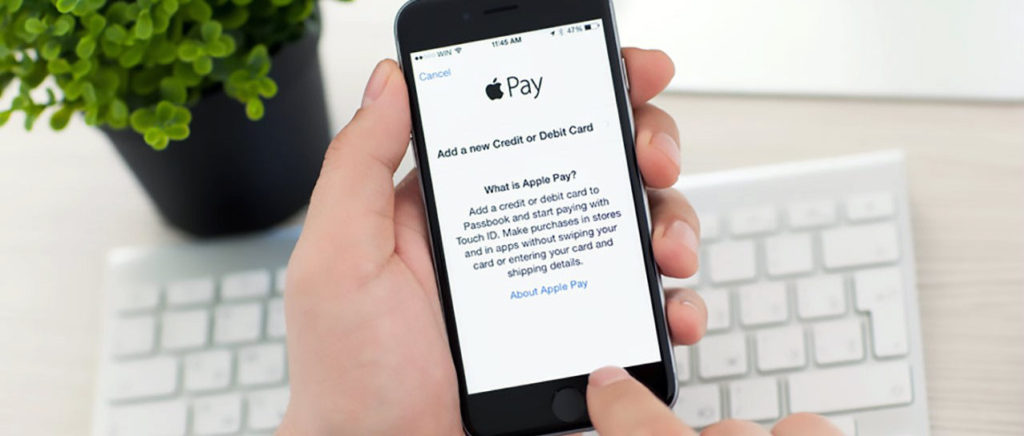
Как же подключить Apple Pay от Сбербанка на IPhone 6
Приложение «Сбербанк Онлайн»
Если вы являетесь клиентом Сбербанка, то на вашем смартфоне, скорее всего, уже установлено приложение «Сбербанк Онлайн», ведь с помощью этого сервиса можно сделать столько полезных вещей! Оплатить счета и штрафы, пополнить баланс телефона и домашнего интернета, да и просто следить за своим бюджетом. А теперь с помощью него можно добавить свою карту в платежное приложение Wallet, что необходимо для начала работы с Apple Pay. Так что если приложение на вашем IPhone пока не установлено, найдите его на App Store и установите.
Зарегистрироваться в «Сбербанк Онлайн» очень просто. Достаточно ввести свой логин или номер карты. И обязательно проверьте, подключена ли у вас услуга Мобильный банк. Без нее сервис работать не будет.
Как загрузить карту в Wallet через «Сбербанк Онлайн»
Теперь загружаем карту Сбербанка на ваш IPhone 6:
- Для этого открываем приложение и выбираем нужную карту.
- Нажимаем «Подключить на IPhone» и добавляем карту в Wallet. Как видите, ничего сложного!
Инструкции для Apple Watch отличаются только тем, что вместо пункта «Подключить на IPhone» нужно выбрать «Подключить на Apple Watch».
Приятный момент заключается в том, что при добавлении карты нет необходимости ее сканировать или же вводить свои данные.
Вы можете найти более подробную инструкцию о том, как добавить карту через "Сбербанк Онлайн" по ссылке или посмотреть видео:
Так же вы можете добавить карту через приложение Wallet
Это тоже очень просто.
- В приложении выберите «Добавить пластиковую карту», потом нажмите «Далее».
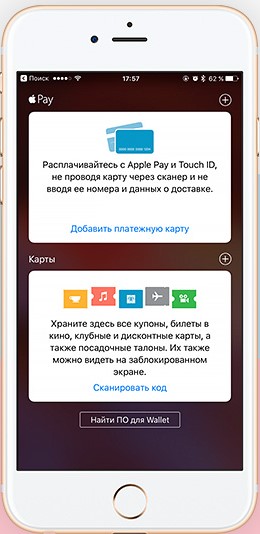
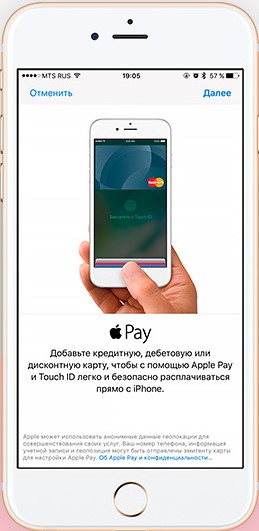
- Если банк просит дополнительную информацию, укажите ее, вернувшись в «Настройки» и выбрав во вкладке «Wallet и Apple Pay» карту, о которой эта информация требуется. Затем снова жмите «Далее» .
Это инструкции для IPhone 6, 6S, 6 Plus и 6S Plus, а о том как подключить Апл Пей на другие устройства Apple, читайте на нашем сайте.
Если все пункты инструкции соблюдены правильно – все готово, и вы уже можете оплачивать ваши покупки через Apple Pay. Это очень просто – поднесите телефон к платежному терминалу, и идентифицируйте отпечаток вашего пальца с помощью Touch ID.
Что еще необходимо знать клиентам Сбербанка при работе с Apple Pay
- Ваша карта должна быть платежной системы MasterCard или Visa. Если у вас другая платежная система – не расстраивайтесь, согласно анонсам от Сбербанка, в ближайшее время заработает и Мир
- В некоторых торговых точках, если сумма покупки превышает тысячу рублей, продавец может попросить вас ввести пин-код
applepayd.ru
















